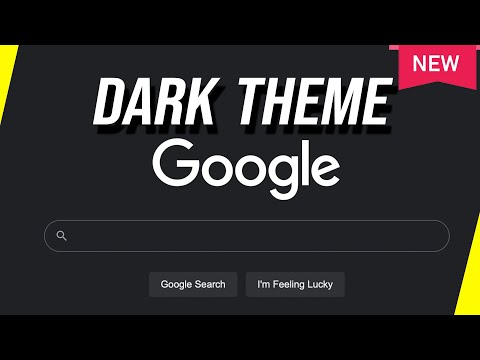imo.im is een webgebaseerde instant messaging-service waarmee gebruikers verbinding kunnen maken met meerdere instant messaging-netwerken van derden en kunnen communiceren via chats die bestaan uit tekst, video en spraak. Berichtenservices van derden die momenteel door de service worden ondersteund, zijn Google Talk, AIM, Myspace, ICQ, Yahoo Messenger, Skype en Facebook. Het gebruikersregistratie- en aanmeldingsproces vereist een bestaand account bij een van de ondersteunde berichtenservices van derden. In dit artikel leert u hoe u uw accounts van ondersteunde berichtenservices kunt koppelen aan uw imo.im-account.
Stappen

Stap 1. Ga naar de imo-website om in te loggen met een van de ondersteunde, geïntegreerde berichtenservices
Op Imo.im kunt u momenteel alleen inloggen met een gebruikersnaam en wachtwoord die zijn gekoppeld aan een van de verschillende ondersteunde services van derden. Leer hoe u zich aanmeldt bij imo.im.

Stap 2. Klik op de knop "Account toevoegen" in de rechterbovenhoek van uw scherm

Stap 3. Selecteer een van de ondersteunde berichtenservices van derden die u wilt koppelen aan de imo-berichtenservices
(Opmerking: het account waarmee u zich aanvankelijk bij de imo-service aanmeldde, is al gekoppeld aan uw imo-account.

Stap 4. Meld u aan met de gebruikersnaam/e-mail en het wachtwoord die zijn gekoppeld aan uw account voor de door u geselecteerde externe service

Stap 5. Klik op de knop "Inloggen" om het proces te voltooien en het account toe te voegen

Stap 6. Klik op de knop "Accounts koppelen" in de rechterbovenhoek van uw scherm
(Opmerking: deze knop verschijnt alleen als er twee of meer accounts aan uw imo-account zijn toegevoegd.) Door accounts te koppelen, kunt u zich automatisch aanmelden bij al uw toegevoegde services, terwijl u er slechts één gebruikt om u aan te melden bij de imo-service.
Tips
-
Als u uw status bovenaan uw imo-account instelt, wordt uw status ingesteld voor alle berichtenservices van derden die u aan uw account hebt toegevoegd.